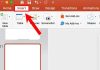Nếu bạn chưa biết cách quay màn hình máy tính Win 10 như thế nào? Áp dụng các công nghệ nào có thể quay lại hình ảnh hoặc video trên màn hình. Hãy theo dõi bài viết dưới đây nhé.
1. Thế nào là quay màn hình máy tính?
Trước khi khám phá cách quay màn hình máy tính Win 10, bạn cần hiểu rõ khái niệm cơ bản. Quay màn hình máy tính là quá trình ghi lại toàn bộ hoạt động trên màn hình máy tính hoặc laptop dưới dạng một tệp video. Điều này bao gồm các thao tác như di chuyển con trỏ chuột, mở ứng dụng, nhập liệu, xem video, hoặc bất kỳ hành động nào khác.

Việc quay màn hình máy tính thường được sử dụng để tạo video hướng dẫn, ghi lại buổi học trực tuyến, hỗ trợ kỹ thuật, hoặc lưu trữ khoảnh khắc đáng nhớ khi chơi game. Người dùng có thể lựa chọn quay toàn bộ màn hình hoặc chỉ một khu vực, một cửa sổ ứng dụng nhất định.
Hiện nay, nhiều phần mềm hỗ trợ quay màn hình máy tính Win 10 không chỉ giúp ghi hình mà còn cung cấp các tính năng bổ sung như ghi âm thanh, thêm ghi chú, chỉnh sửa video,… giúp tăng hiệu quả trong công việc, học tập và giải trí.
2. Lợi ích của việc quay màn hình máy tính Win 10
Không phải ngẫu nhiên mà cách quay màn hình máy tính Win 10 nhận được sự quan tâm lớn từ người dùng. Đây là một thủ thuật mang lại nhiều lợi ích, phục vụ đa dạng nhu cầu:
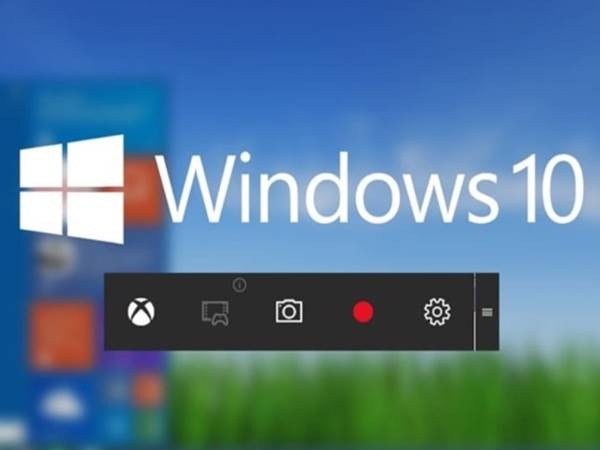
- Hỗ trợ giảng dạy và hướng dẫn: Quay màn hình giúp ghi lại thao tác trên máy tính, tạo ra các video hướng dẫn trực quan. Thay vì giải thích dài dòng, bạn có thể truyền tải nội dung một cách dễ hiểu và hiệu quả hơn.
- Ghi lại buổi họp hoặc hội thảo trực tuyến: Công cụ quay màn hình cho phép lưu giữ thông tin quan trọng trong các cuộc họp hoặc webinar, giúp bạn xem lại nội dung bất kỳ lúc nào và dễ dàng chia sẻ với đồng nghiệp.
- Phân tích công việc: Đặc biệt trong các ngành như thiết kế đồ họa, lập trình phần mềm, quay màn hình giúp ghi lại quy trình làm việc, hỗ trợ đánh giá và tối ưu hóa hiệu suất công việc.
- Lưu giữ kỷ niệm: Đối với các game thủ hoặc người yêu thích giải trí, quay màn hình là cách tuyệt vời để lưu lại những khoảnh khắc đáng nhớ khi chơi game, xem phim, hoặc thực hiện các hoạt động thú vị trên máy tính.
3. Máy tính Win 10 có quay màn hình được không?
Máy tính Win 10 hoàn toàn có khả năng quay màn hình mà không cần sử dụng phần mềm bên thứ ba nhé. Windows 10 được tích hợp sẵn một số công cụ hỗ trợ như Steps Recorder hoặc Problem Steps Recorder (PSR). Những tính năng này giúp ghi lại thao tác trên màn hình và xuất ra file dạng ZIP, chứa các hình ảnh minh họa theo từng bước.
Tuy nhiên, Steps Recorder vẫn có một số hạn chế:
- File đầu ra không phải video mà là các ảnh chụp màn hình dưới dạng tài liệu.
- Không hỗ trợ ghi âm thanh hoặc lưu dưới định dạng video phổ biến như MP4.
Nếu bạn muốn quay màn hình Win 10 với âm thanh và video chất lượng cao, các phần mềm như Xbox Game Bar, OBS Studio hoặc VLC Media Player sẽ là lựa chọn lý tưởng.
4. Chia sẻ cách quay màn hình máy tính Win 10
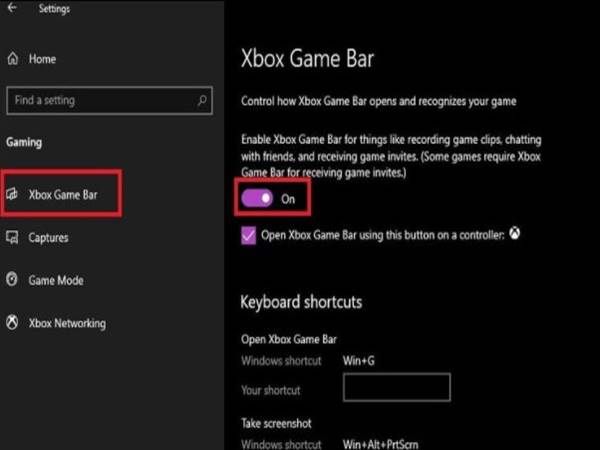
Cách quay màn hình máy tính Win 10 bằng Xbox Game Bar
Xbox Game Bar là công cụ tích hợp sẵn trong hệ điều hành Windows, hỗ trợ quay màn hình kèm âm thanh từ hệ thống và micro. Cách thực hiện:
- Nhấn tổ hợp phím Windows + G để mở Xbox Game Bar.
- Chọn Settings > Capturing để đảm bảo âm thanh hệ thống và micro được bật.
- Nhấp vào biểu tượng Start Recording (hình tròn) để bắt đầu quay.
- Nhấn Stop Recording khi hoàn tất, video sẽ tự động lưu trong thư mục Videos > Captures.
Cách quay màn hình máy tính Win 10 bằng phần mềm bên thứ ba
Phần mềm OBS Studio. Đây là phần mềm mạnh mẽ, miễn phí, được sử dụng rộng rãi để quay màn hình và livestream. Cách thực hiện như sau:
- Tải và cài đặt OBS Studio từ trang web chính thức.
- Mở phần mềm, chọn Sources > Add > Display Capture để quay toàn bộ màn hình.
- Để ghi âm thanh, chọn Audio Mixer, bật cả Desktop Audio và Mic/Aux.
- Nhấn Start Recording để quay và Stop Recording để dừng.
Cách quay màn hình máy tính Win 10 bằng Bandicam
Bandicam là phần mềm quay màn hình trả phí, nhưng có phiên bản miễn phí với các tính năng cơ bản. Cách sử dụng:
- Tải và cài đặt Bandicam từ trang web chính thức.
- Mở phần mềm, chọn chế độ quay màn hình toàn màn hình hoặc khu vực cụ thể.
- Bật tùy chọn ghi âm từ System Audio và Microphone.
- Nhấn Record để bắt đầu và Stop để kết thúc.
Việc tìm hiểu cách quay màn hình máy tính Win 10 sẽ giúp bạn tận dụng tối đa các tính năng có sẵn hoặc phần mềm hỗ trợ để phục vụ công việc và giải trí. Tùy thuộc vào mục đích sử dụng, bạn có thể lựa chọn các công cụ phù hợp, từ đơn giản như Steps Recorder cho đến các phần mềm chuyên nghiệp hơn, để có được trải nghiệm quay màn hình chất lượng nhất.
Xem thêm: TOP 5 phần mềm quay màn hình máy tính có âm thanh tốt